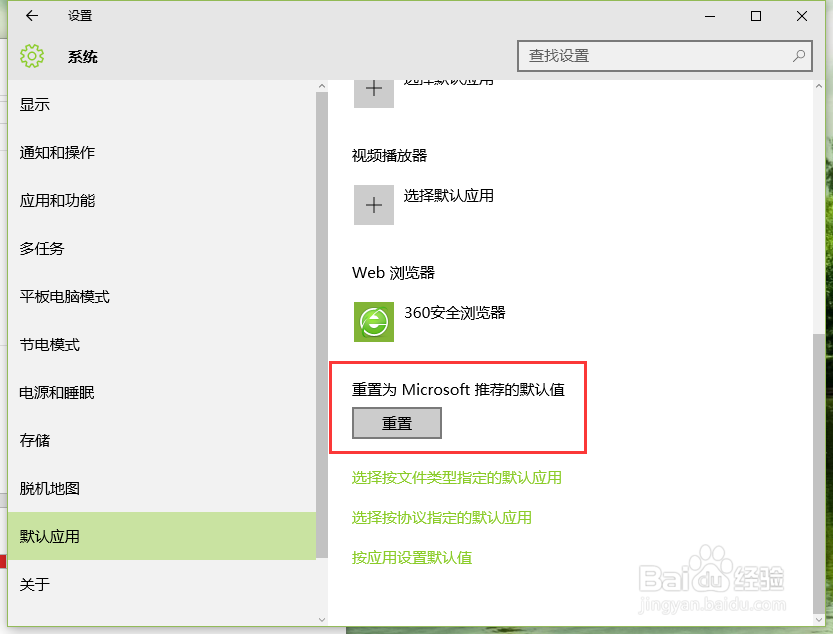1、Win10系统下,鼠标左键点击开始按钮,在弹出的菜单选项框中,点击“设置”选项。如图所示;
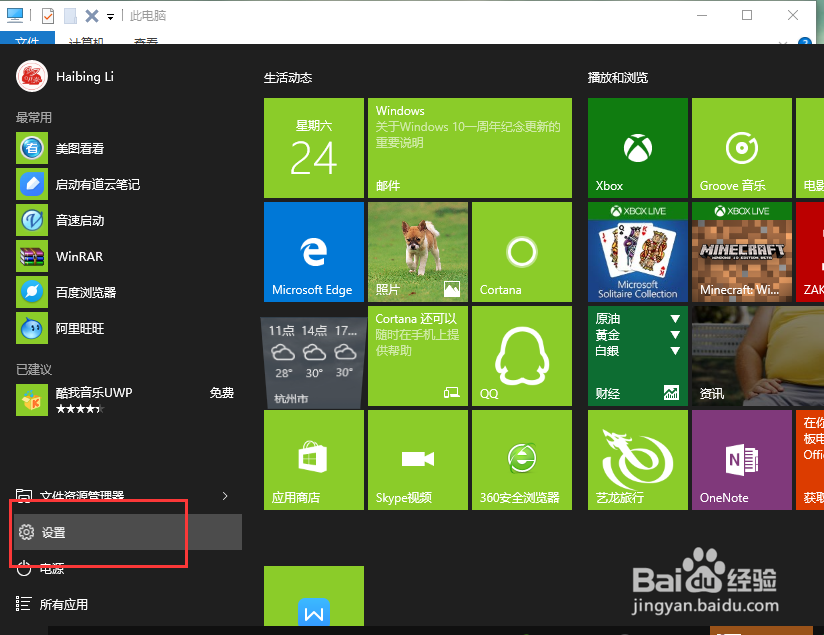
2、点击设置选项后,这个时候会打开“设置”对话框。如图所示;

3、在设置对话框中,找到并点击“系统(显示、通知、应用、电源)”选项。如图所示
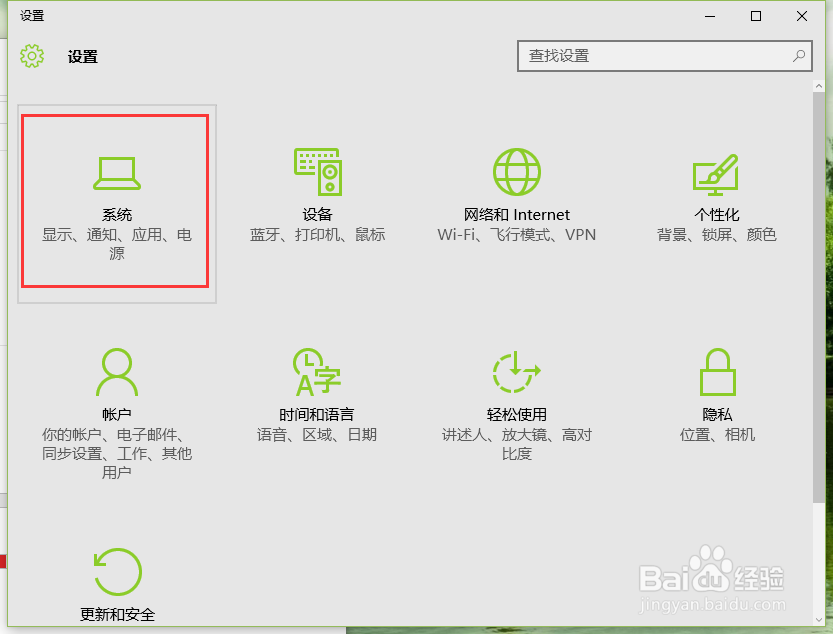
4、点击“系统(显示、通知、应用、电源)”选项后,会打开“系统”对话窗口。如图所示;
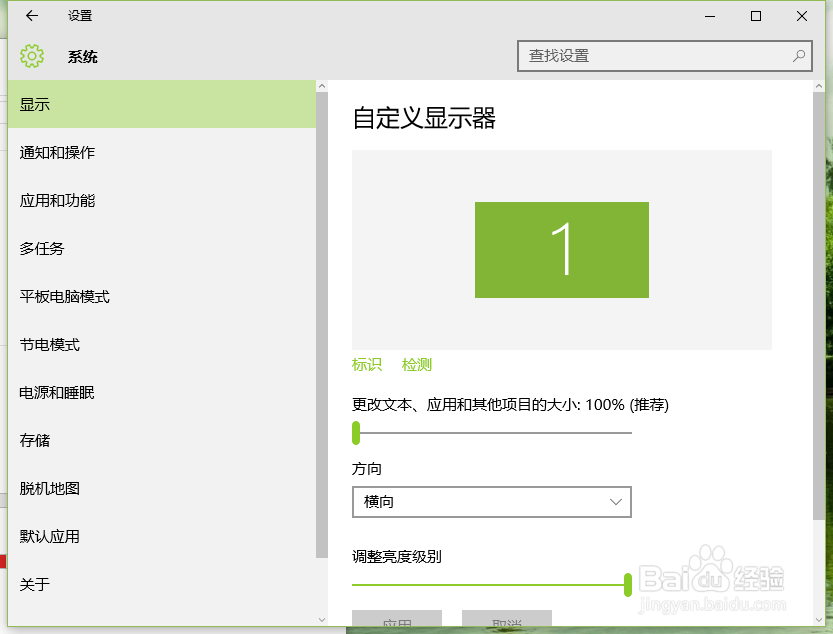
5、在打开的系统对话框中,选择左侧的“默认应用”选项。如图所示;

6、在默认应用选项右侧窗格,找到“重置为Microsoft推荐的默认值”选项,并点击选项下的“重置”按钮即可。如图所示;